頑張って撮影した映像は、そのままの状態で保存することも可能ですが、長く保存するなら余分な部分をカットすれば観る時に間延びを防げます。しかし、動画は毎秒24~60フレームといった大量の静止画を連続撮影しているために、長い動画を編集する際には削除したい部分を探すために多くの時間を要するわけです。このため、効率的な編集を行うために役立つ機能としてシーン検出が挙げられます。
Part1:シーン検出では何が行えるのか
動画編集をしようとした際にシーン検出を行うと、DVD鑑賞時にチャプター設定が行われている時のように映像内容が変わる部分を検出できます。実際のシーン検出ではDVDのような明確なチャプター設定が行われるわけではなく、動画内で映像の変わり目となる部分を自動的に検出して複数のまとまりに分割可能です。最初から動画を全て見続けて編集ポイントを探すよりも、シーン検出を使って複数のセグメントへ分けてしまえば1度に大容量の動画ファイルを取り扱うリスクを避けられます。そして、1度に開く動画ファイルが短いほど読み込みだけでなく編集後の書き込み作業自体の待ち時間を減らせます。一気にまとめて長い動画ファイルを編集するよりも、複数のセグメントに別れた短い動画ファイルをその都度編集する方が、1回の処理ごとに必要な待ち時間を減らせるわけです。
シーン検出機能は使用する動画編集ソフトにより独自のアルゴリズムが使われているので、必ずしも一致した部分でセグメント分けがされるとは限りません。しかし、少なくとも場面が変わったと思われる部分を個別に分けてもらえることから、1セグメント全体が不要な部分だと判断できればまとめて削除することも可能です。1時間を超える長時間動画編集を一気に行おうとすると気疲れしてしまいがちですが、10分の動画を6セグメントならば1セグメント終えたら休憩を挟もうといった形で気軽に編集しやすくなります。
-
*フィルター、トランジション、オーバーレイ、エレメント、字幕、タイトル編集を内蔵する
-
*カット、分割、回転、トリミング、ミックス、結合などを備える
-
*縦横比、色相、明るさ、速度、彩度、コントラストなども調整できる
-
*ローカル、デバイス、ウェブサイトとDVDの四つの方式で動画を出力できる
-
*初心者や専門家にとっても最高のビデオ編集ソフト
-
*動画編集をもっと簡単に!
Part2:シーン検出を行う際の注意点とは
動画編集を行う上でシーン検出を使えば自動的にセグメント分けできて便利ですが、必ずしも思っていた通りのシーン検出結果となるとは限りません。本来ならば1シーンとしてまとまっているはずの部分が2つのセグメントに分けられてしまうことがある点は、あくまでも動画記録上で映像の変わり目と判断される条件に当てはまったからと割り切る必要があります。10セグメントに分けたうちの数セグメントが思っていた場所とは異なる場面でセグメント分けされていたという程度ならば許容範囲とする程度が望ましいです。
一方、シーン検出を行った結果として1つのシーンが2つのセグメントに分割されてしまった場合には、編集前に1ファイルへ結合しておいた方が望ましい場合があります。なぜなら、動画内の明るさ調整や色合い調整を行うならば、シーンごとにまとめて行った方が後から不自然になりにくいからです。一度カット以外の編集を行ってからでは、カット割りをした後だと動画を観た人にバレてしまいます。このため、シーン検出を行ってから実際の動画編集へ移る際には、連続する複数のシーンについてのみ事前に内容チェックしておくことが望ましいです。
Part3:Filmoraを使ったシーン検出の手順をチェックしよう
動画編集ソフトとして知られる「Filmora」(フィモーラ)を使ってシーン検出をする際には、次のような手順を踏むことで正しくシーン分けを行えます。
ステップ1:・Filmora へ動画をインポートします。
インポート ボタン経由でパソコンに保存済みの動画ファイルをインポートするか、動画ファイルそのものをFilmoraのメディアライブラリへドラッグ&ドロップして直接取り込みます。

ステップ2:インポート済みの動画を右クリックして、ドロップダウンメニューからシーン検出項目を選びます。
スライドショーにエフェクトやテンプレートなどを追加ができます。
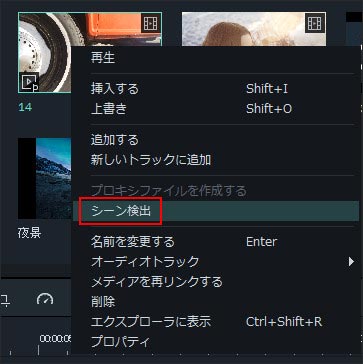
ステップ3:動画ファイルを出力します。
保存と共有の設定をすれば作業は終了です。出力するファイル形式や対応するデバイスなどを指定します。そして、ファイル名や保存先、解像度などを設定して「作成」をすれば完了です。

まとめ
シーン検出機能は長い動画ファイルをシーンごとに自動的に検出して複数のセグメントへ分けられるので、編集効率を効果的に引き上げられます。映像の場面が変わったと思われる部分を検出して分割することで、長い動画ファイルの編集を始めたら最後まで行わなければならないというプレッシャーから逃れることができます。「Filmora」(フィモーラ)で編集すると、休憩しながら気軽に編集すると効率的です。是非試してください。



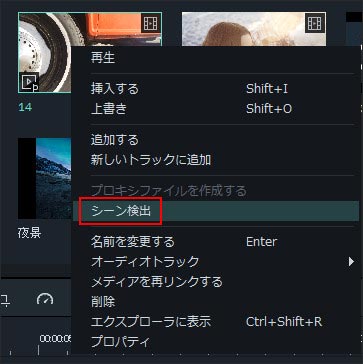

関連トッピクス
Windowsでフリーでできる動画編集ソフト5選
カット・トリミングができるおすすめ無料動画編集アプリ6選
動画編集のトランジションとは